![]()
- NURBSでのモデリング (Shade3D Professional ver.17)
![]()
Shade3D ver.17でNURBS機能が新しく追加されました。
Professional版のみで使用できます。
今回のテーマは、NURBSを使用して電話をモデリングします。
長くなりますのでモデリングは複数回に分け、今回は電話の本体部分を作ります。
NURBSとは、Non-Uniform Rational Basis Spline(非一様有理Bスプライン)の略で、
曲線や曲面を表現する手段の1つになります。CADツールでよく使用されます。
NURBS機能を使用する
ウィンドウレイアウト左の「モード切り替えポップアップメニュー」から「CAD」を選択すると、
NURBS形状をモデリングするための機能がツールボックスに一覧されます。
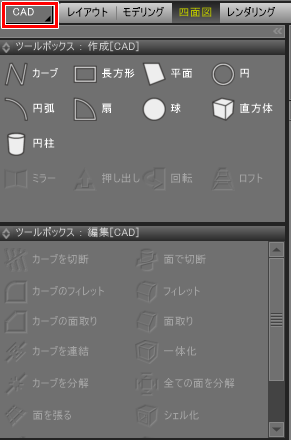
NURBSカーブを押し出してNURBSサーフェスにする機能。
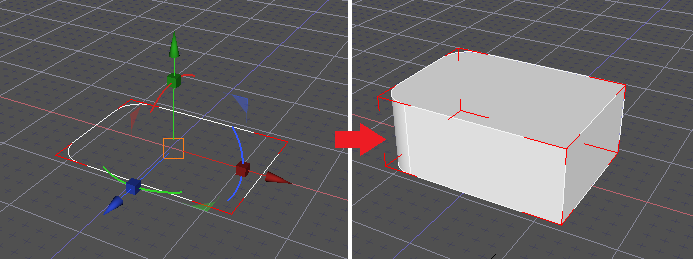
NURBSカーブを回転してNURBSサーフェスにする機能。
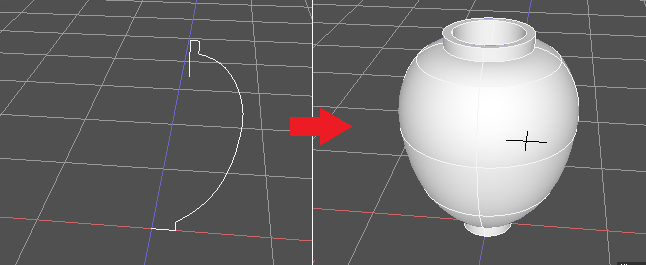
ブール演算で穴を開ける機能。
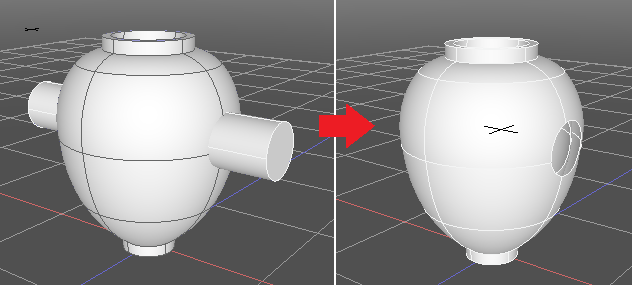
面取りする機能。
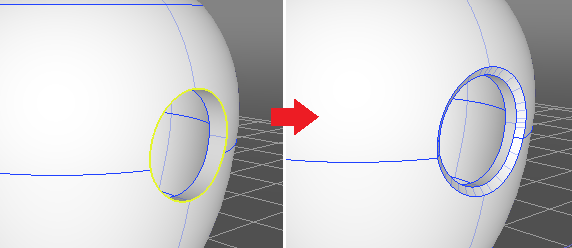
このように、さまざまな編集機能が存在します。
個々の機能を使用して形状を形作っていくことになります。
電話を構成する部品
プッシュ式の電話をモデリングすることにします。
電話はいくつか構成する部品に分けることができますので、以下の部品ごとにモデリングしていきます。
- 本体
- ボタン類
- 液晶パネル
- 受話器
- コード
本体のモデリング
本体は側面から見ると平らではなく、少し曲面になっています。
そのため、側面を先に作ってから押し出して本体を作っていくことにします。
寸法は実寸大にするため、基準となる平面を配置します。これ自身はアタリだけでモデリングでは使用しません。
原点中心に、CADモードのツールボックスの「作成[CAD]」-「長方形」を選択して上面図でドラッグして配置。
形状情報ウィンドウで位置(0,0,0)、サイズ(140, 0, 210)としました。
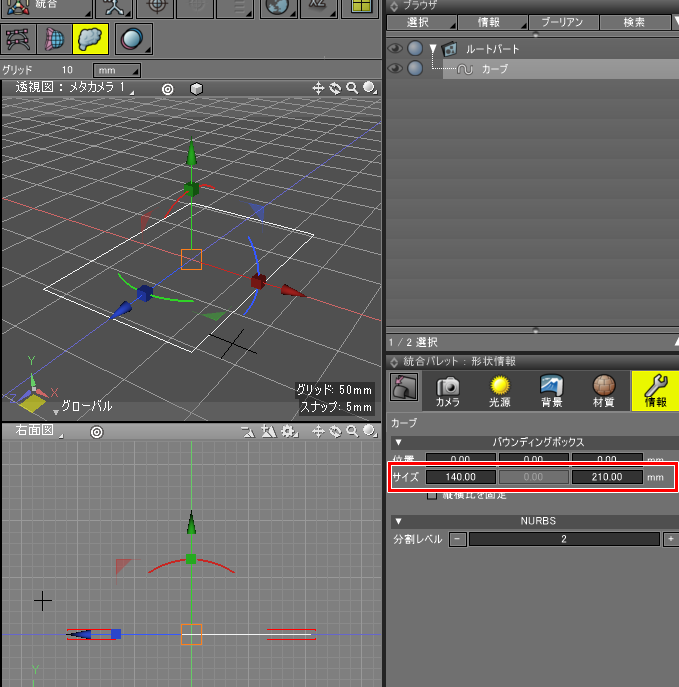
側面のNURBSカーブを作成
電話本体の側面を「NURBSカーブ」で作成します。
NURBSカーブはエッジのつながりで構成される、面を持たない要素になります。
モデリングのほとんどはCADモードで行います。ウィンドウレイアウト左の「モード切り替えポップアップメニュー」から「CAD」を選択します。
上面図で1つ前で作成した長方形の右の辺をクリックして3次元カーソルを指定。
ツールボックスの「作成[CAD]」-「長方形」を選択して側面図でドラッグして長方形を配置します。
作成した長方形はNURBSカーブになります。
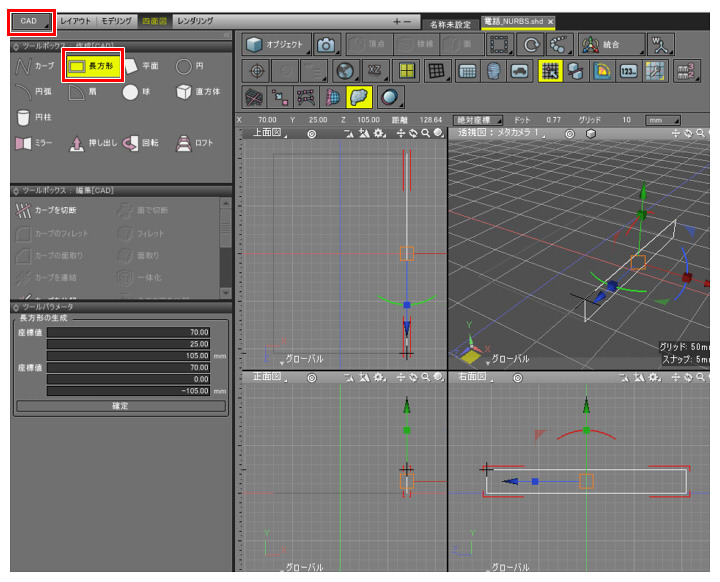
形状編集モードに切り替え、長方形の上2つのポイントを選択します。
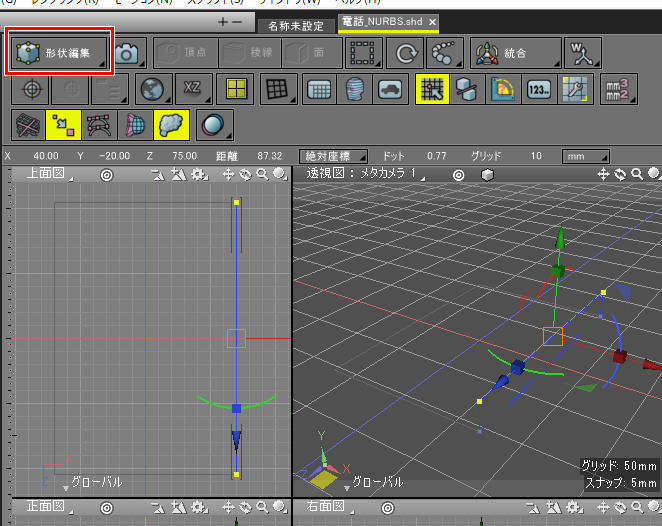
ツールボックスの「編集[CAD]」-「カーブのフィレット」を選択し、フィレットダイアログボックスで「距離」を10としてOKボタンを押します。
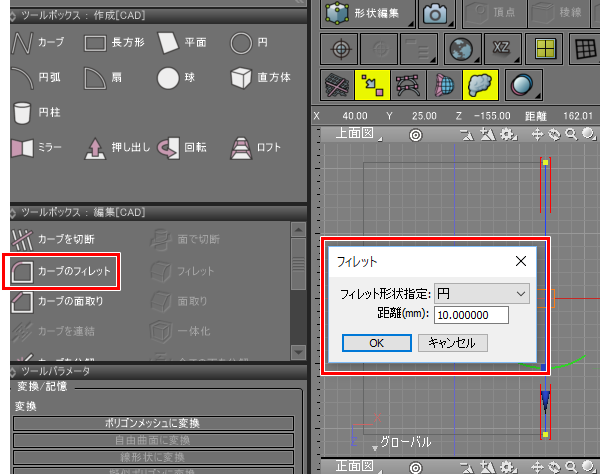
これで角が丸くなりました。
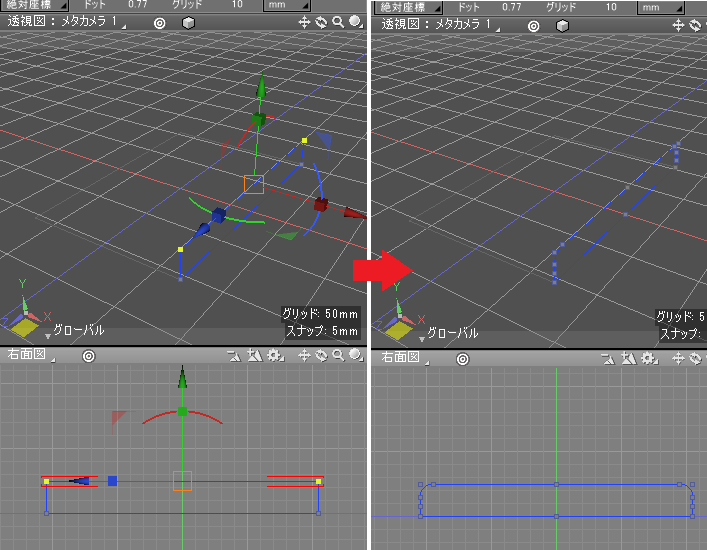
「フィレット」や「面取り」は、指定の「距離」が選択ポイントに接続されているエッジよりも長い場合は、何も行われません。
右面図で右上のポイントを選択し、マニピュレータを使用して上に引き上げます。
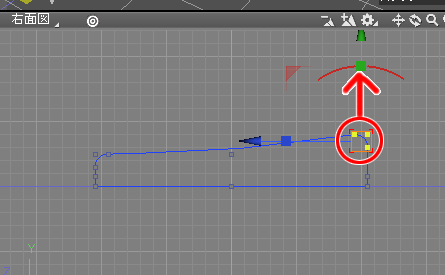
フィレットを実行したときに、エッジの中央にはカーブを制御するためのポイントが配置されています。
これを選択して移動させることで、曲線具合を調整できます。上に引き上げて若干曲線となるようにしました。
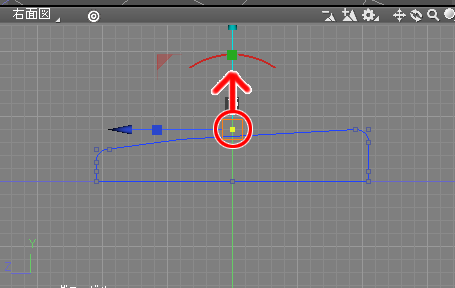
これで本体の側面のNURBSカーブが形作られました。
次にこれを押し出して立体化します。
押し出して立体化
ツールボックスで「作成[CAD]」-「押し出し」を選択し、上面図で側面になるNURBSカーブを左にドラッグします。
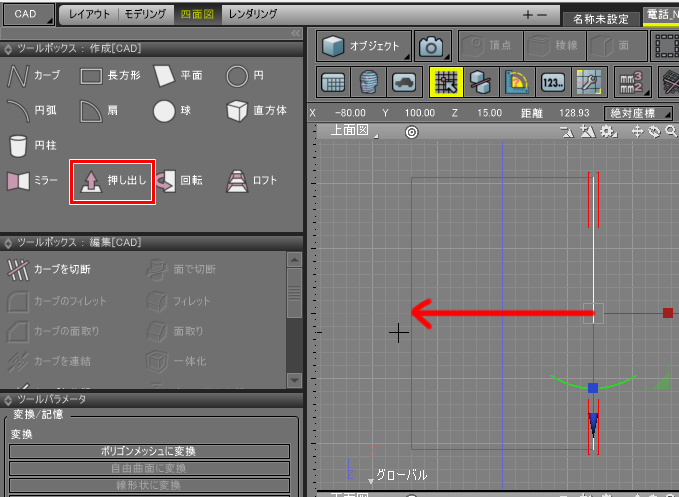
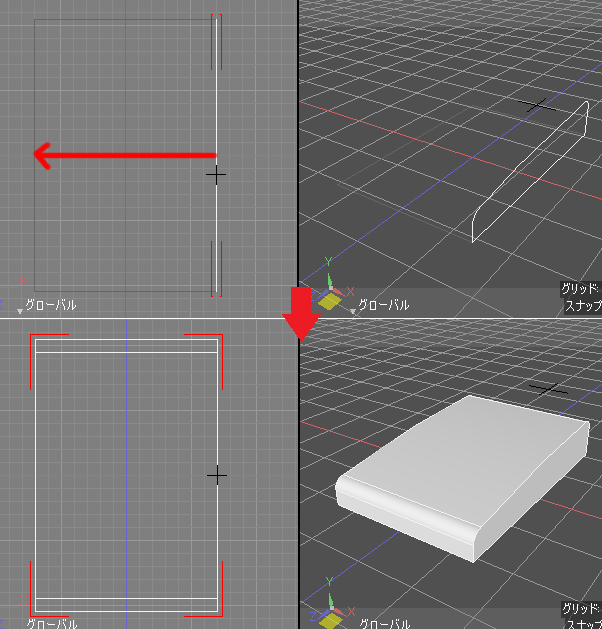
この段階で、はじめに配置した四角形のNURBSカーブは不要になりましたので削除しておきます。
角を丸める
側面部分の角が鋭利なため、丸くします。
角を丸めるには「フィレット」を使用します。
形状編集モード + 面選択モードで、側面図で面を選択します。
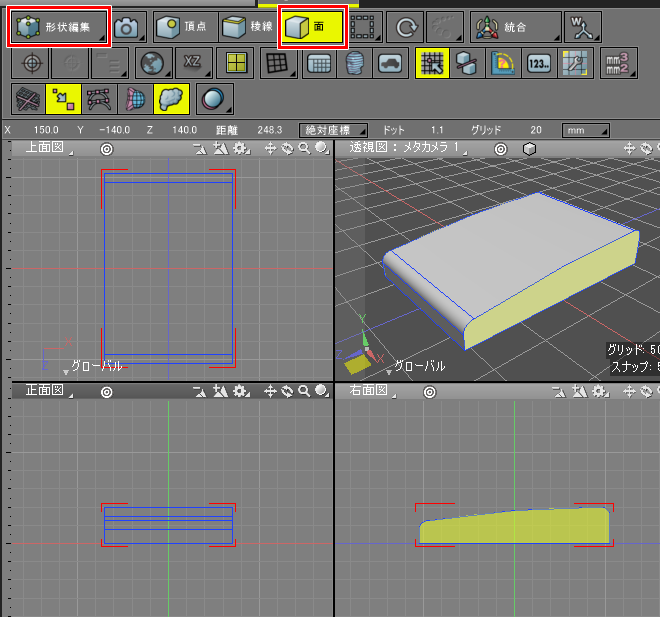
稜線選択モードに切り替えると、エッジが選択される状態となります。
ツールボックスの「編集[CAD]」-「フィレット」を選択し、フィレットダイアログボックスで「距離」を3としてOKボタンを押しました。
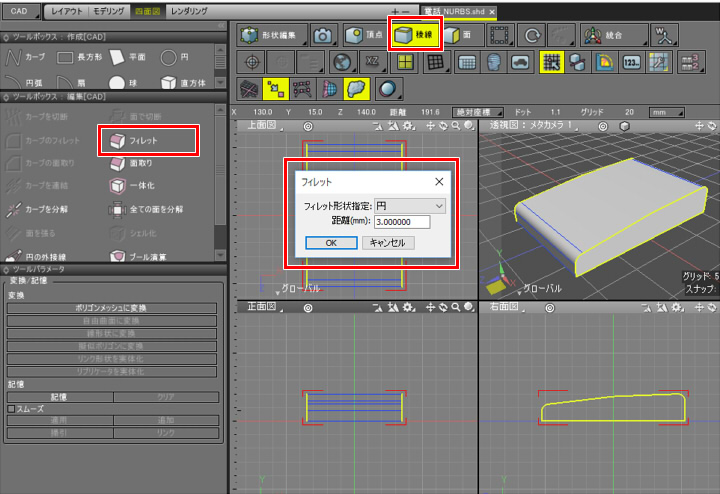
これで側面部の角が丸くなりました。
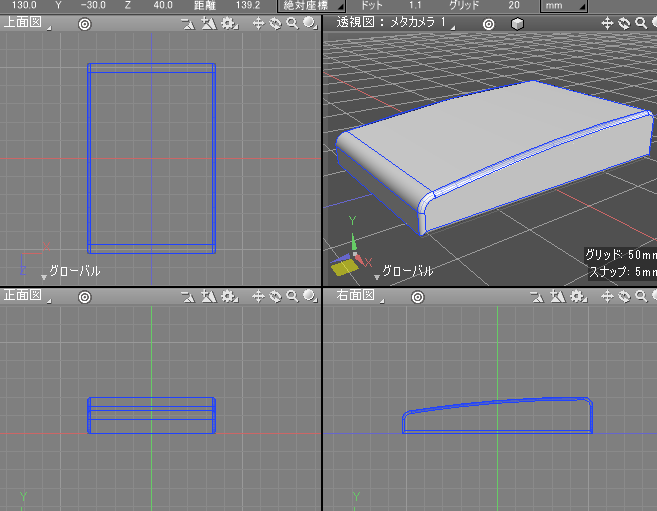
面取りする
透視図より下から見上げるカメラ向きにして、前後の2つのエッジを選択。
ツールボックスの「編集[CAD]」-「面取り」を選択し、面取りダイアログボックスの「距離」を3としてOKボタンを押しました。
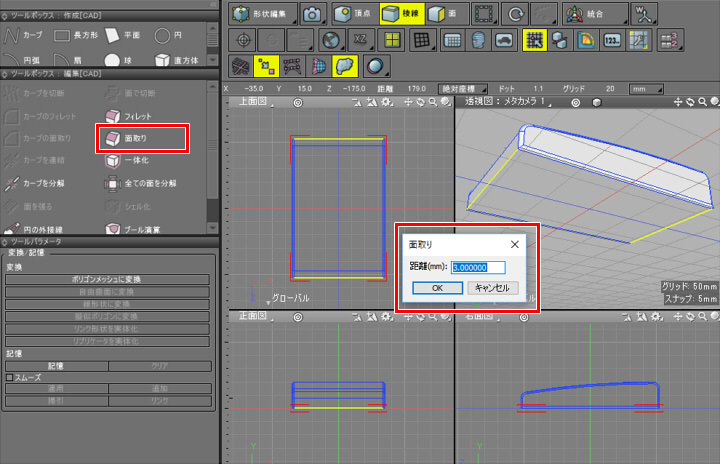
これで底の角部分が面取りされました。
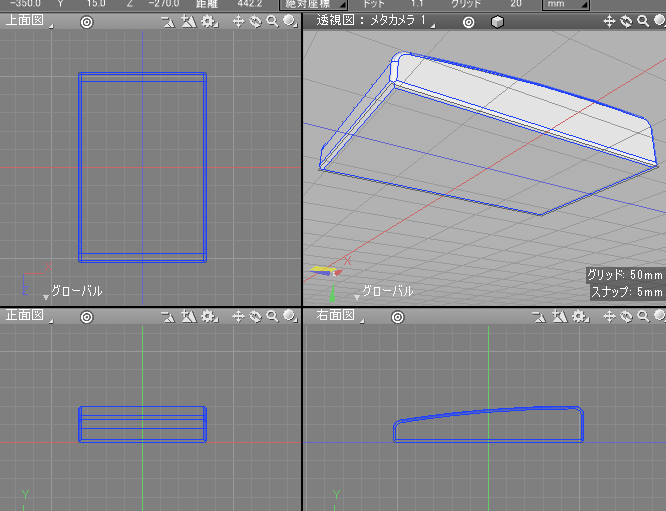
ここではフィレットと面取りを両方試すために、2回にわけて処理してみました。
これで本体のベース部分ができましたので、次に細部を調整していきます。
本体下部に溝を作る
本体の下側を囲うように段差の溝を作ります。
これは「ブール演算」を使用して削ることで表現します。
本体の中央より下側に、円柱の溝を4本モデリングします。
ツールボックスの「作成[CAD]」-「円」で正面図でドラッグして円を作成、本体の側面(上面図から見て +X)に円の中心が沿うように移動します。
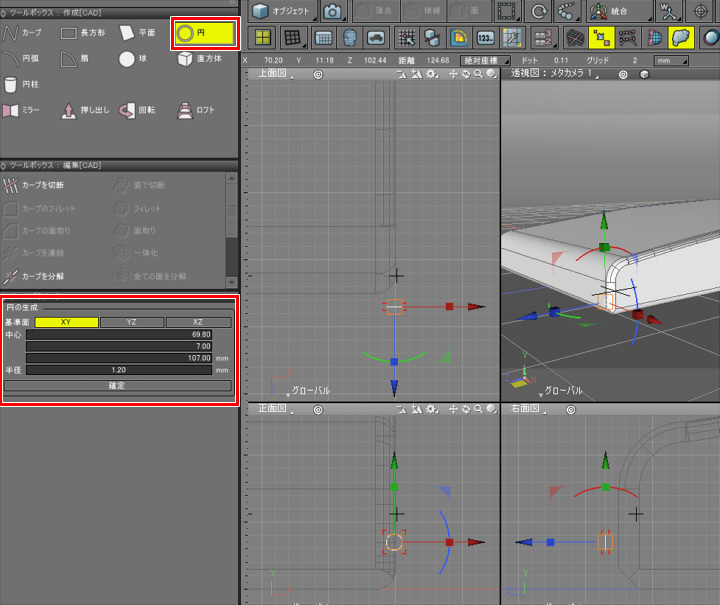
円の半径は1.2mmとかなり小さくしてます。
ツールボックスの「作成[CAD]」-「押し出し」を選択し、上面図で-Z方向にドラッグして円柱にします。
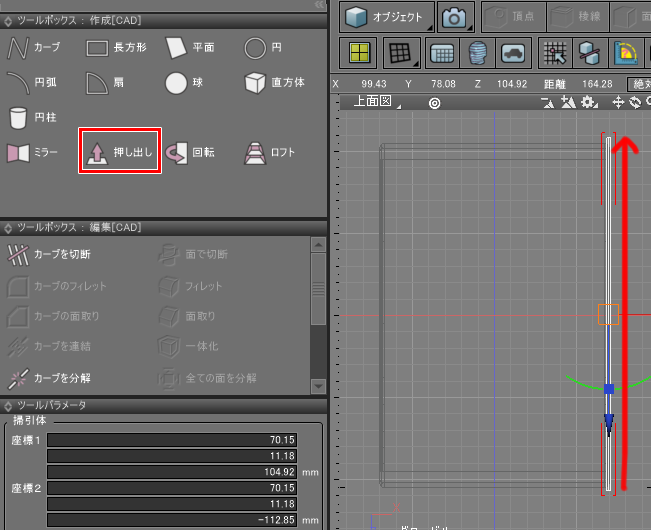
この円柱を複製し、本体の四方に沿うように配置します。
すべて上面図で操作します。以下のようになりました。
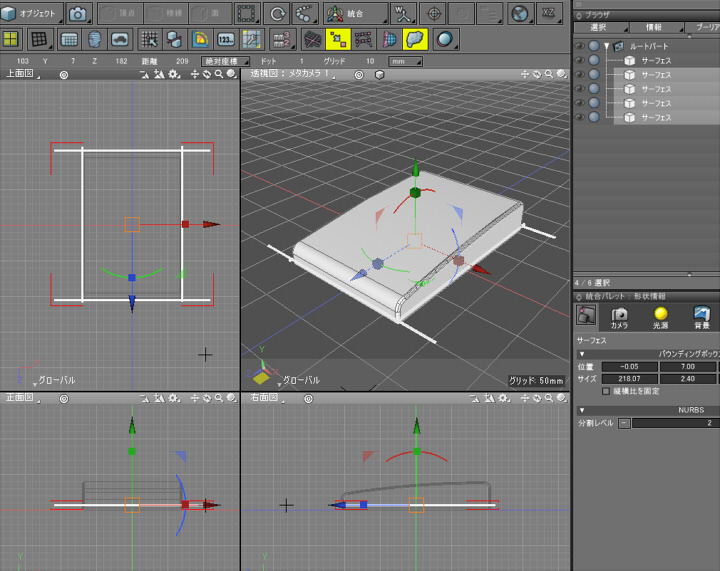
4つの円柱をブラウザで選択し、ツールボックスの「編集[CAD]」-「一体化」を選択します。
これで、4つの円柱は1つのNURBSサーフェスとなりました。
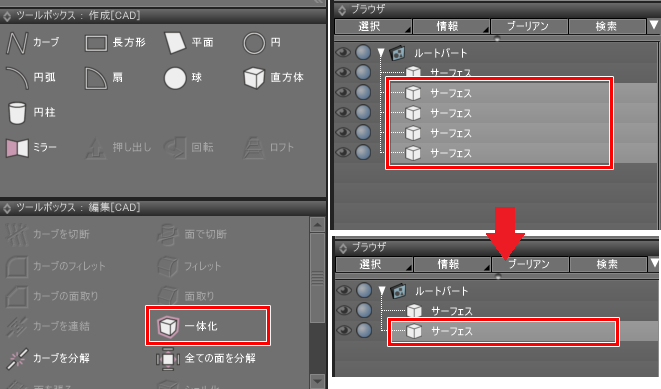
一体化した円柱をブラウザで選択した状態で、ツールボックスの「編集[CAD]」-「ブール演算」を選択、ブラウザで本体のNURBSサーフェスを選択します。
ツールパラメータで左上のくり抜きのアイコンをクリックして「適用」ボタンを押します。
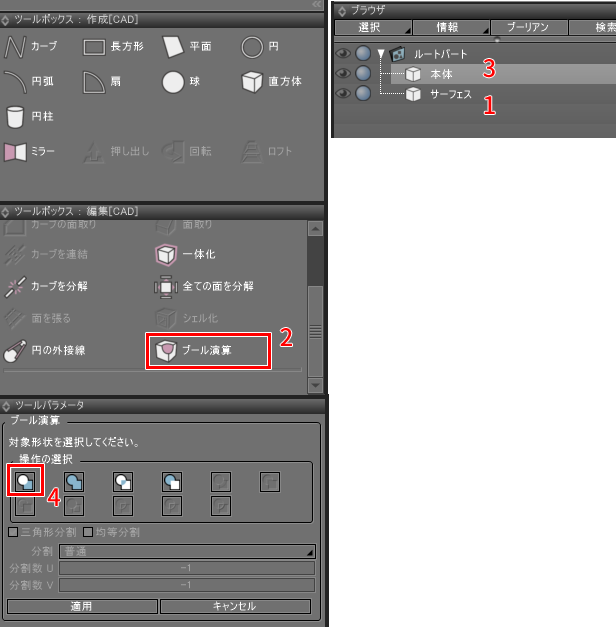
これで、本体の周囲に溝ができました。

ブラウザ上では、元の形状が非表示になっています。これを削除。
Boolean Resultパート内の形状をルートパートに移動して、「本体」という名前にしました。
1つのNURBSサーフェスだけが存在する状態になります。
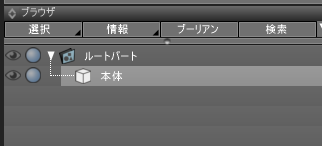
受話器を置く部分の溝を作る
本体の左に、受話器を置く溝を作ります。
ツールボックスの「作成[CAD]」-「直方体」を選択し、50mm x 26mm x50mmで配置。
複製して2つの直方体を以下のように配置しました。
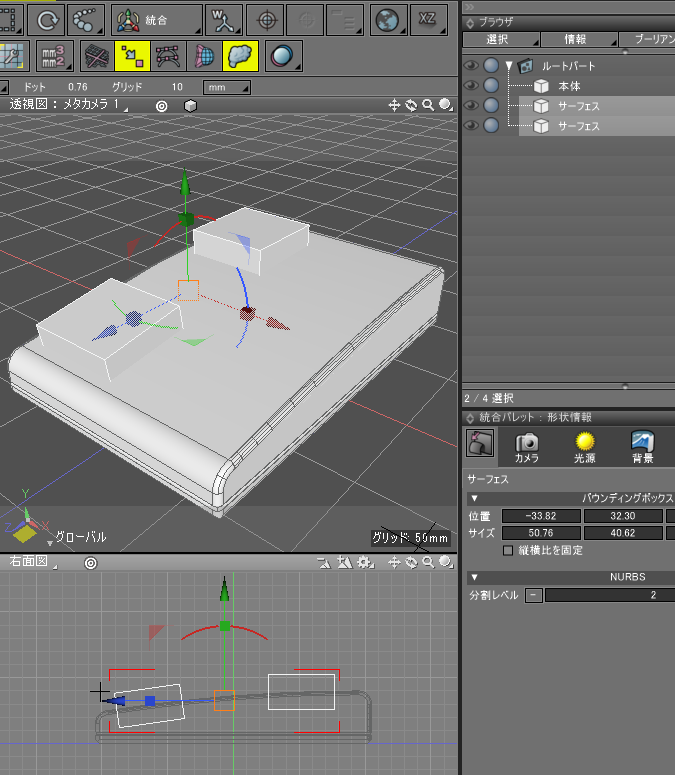
2つの直方体をブラウザで選択して「一体化」、「ブール演算」で本体をくり抜きました。

ブール演算後の形状をブラウザで整理し、本体のNURBSサーフェス1つだけにしてます。
くり抜いた部分のエッジにフィレットをかけて丸くします。
形状編集モード + 稜線選択モードで、くり抜いた箇所のエッジを選択します。
ツールボックスの「編集[CAD]」-「フィレット」を選択し、「距離」を4mmとしてOKボタンを押します。
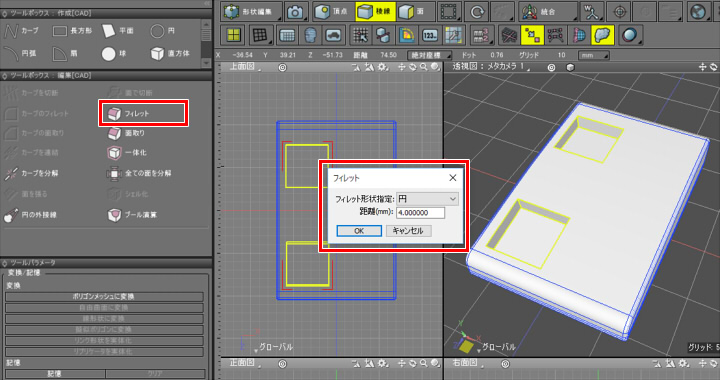
以下のようになりました。
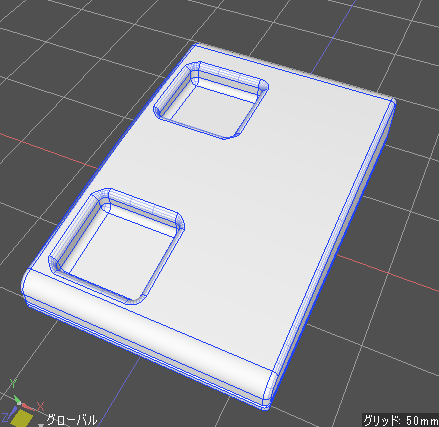
本体スピーカーの小さな穴を開ける
受話器の溝の中央部分に、本体スピーカーからの小さな穴を開けます。
これは複数に並べた円柱状のNURBSサーフェスによりくり抜いて表現することにします。
ツールボックスの「作成[CAD]」-「円柱」を選択し、半径0.8mmの円柱を1つ作成しました。
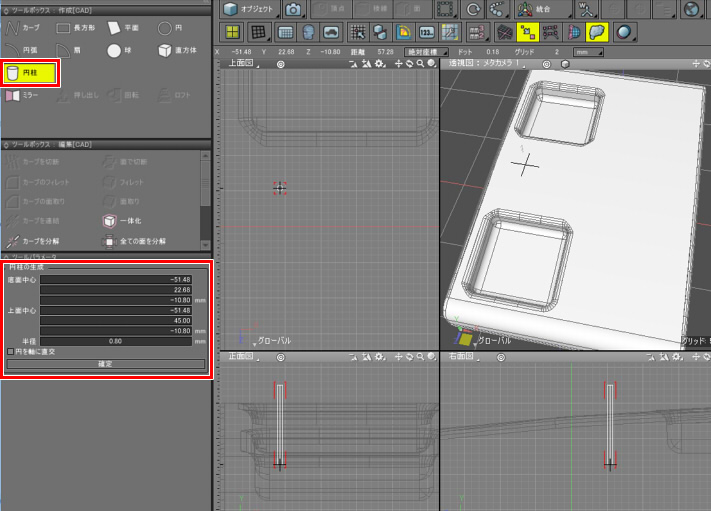
この円柱を複製して敷き詰めます。この作業は、「3DCG」モードに切り替えて行うことにします。
管理しやすいようにパートを作成し、その中に円柱のNURBSサーフェスを入れました。
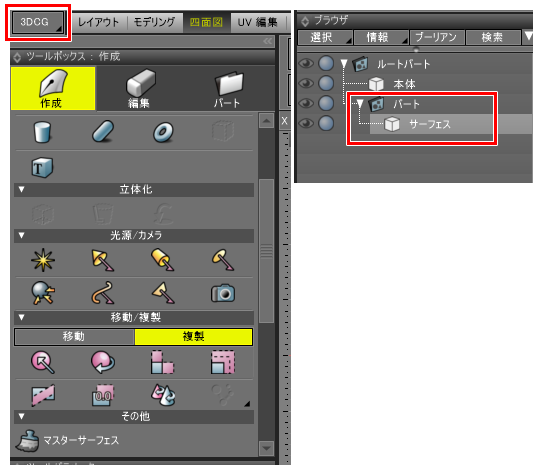
ツールボックスの「作成」-「移動/複製」-「複製」-「直線移動」を選択し、上面図で+X方向に少しドラッグします。
ツールパラメータでXに4mm、YとZは0mm、「繰り返し」で9のように指定して、「確定」ボタンを押します。
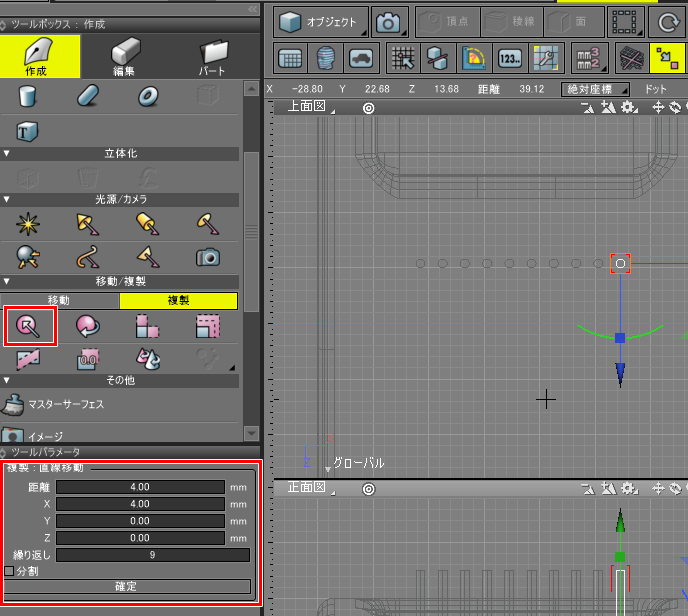
ブラウザでは以下のように表示されています。
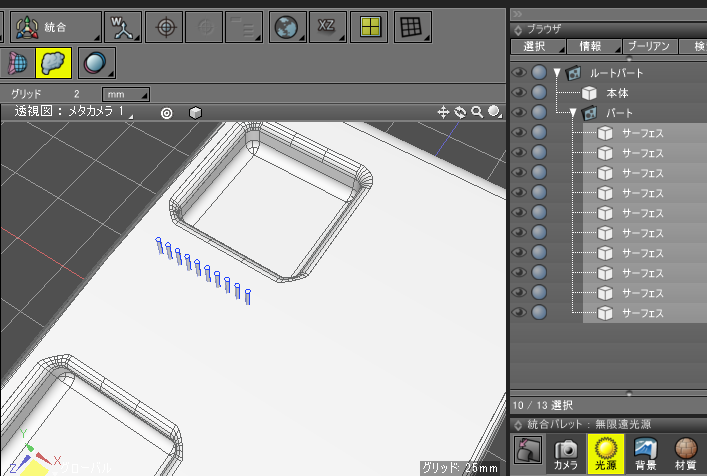
この9つの円柱を選択した状態で、上面図で+Z方向に複製します。
直線移動での複製時にツールパラメータでXとYに0mm、Zは4mm、「繰り返し」で9のように指定して、「確定」ボタンを押します。
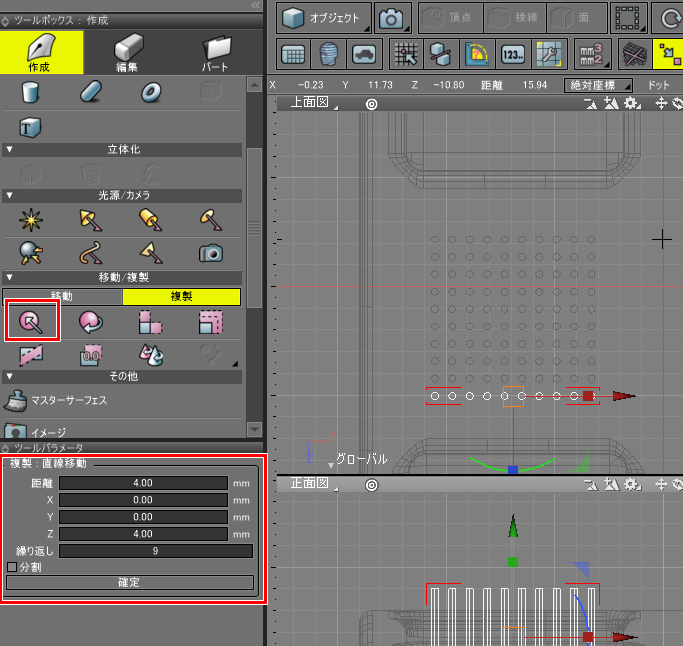
CADモードに切り替え、ブラウザで円柱をすべて選択します。
ツールボックスの「編集[CAD]」-「一体化」ボタンを押して、1つのNURBSサーフェスにします。
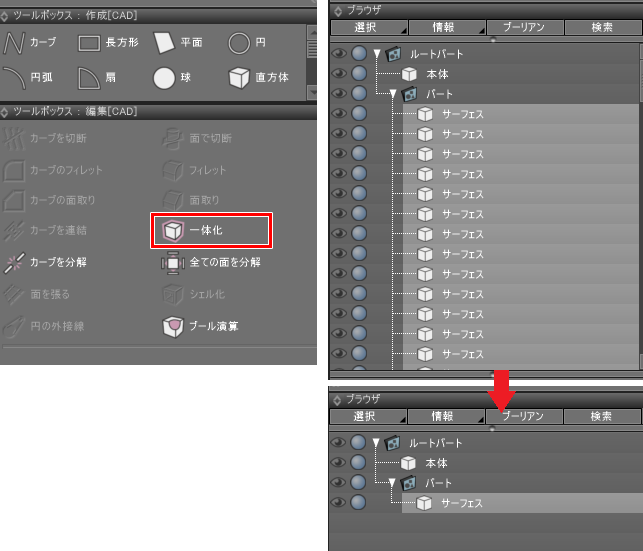
円柱が集まったNURBSサーフェスをブラウザで選択し、ツールボックスの「編集[CAD]」-「ブール演算」を選択。
ブラウザで本体のNURBSサーフェスを選択。
ツールパラメータの左上のくり抜きのアイコンをクリックして「適用」ボタンを押します。
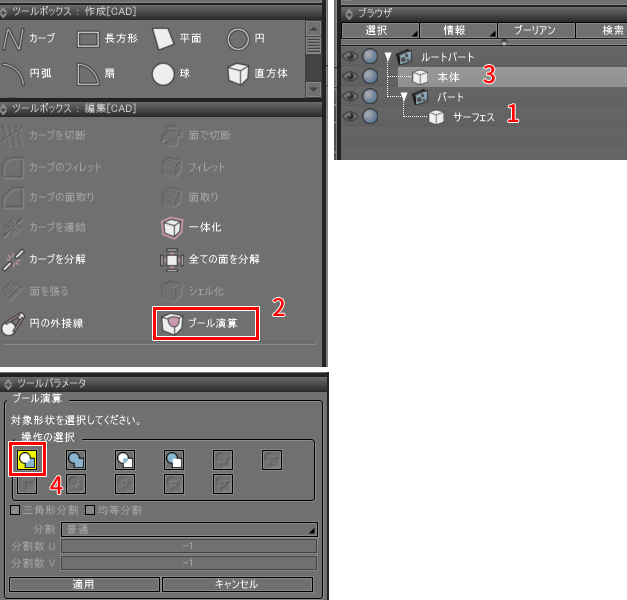
ブラウザで整理し「本体」のNURBSサーフェスだけにします。
以下のようになりました。
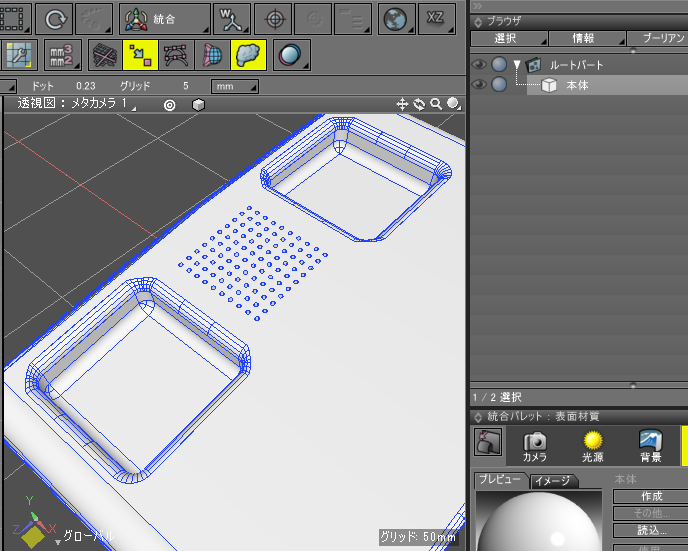
以上で、本体部分のある程度の形状が仕上がりました。
後はボタンや液晶パネルを配置する際に修正を加えていくことにします。
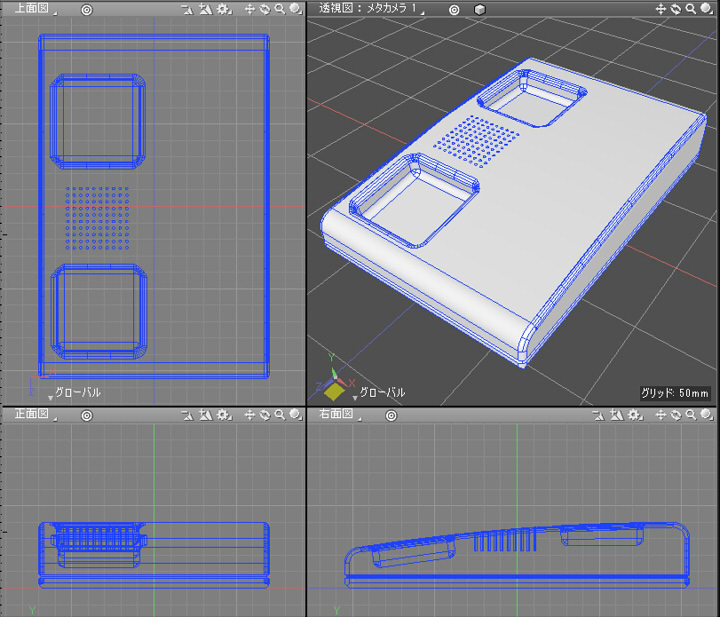
NURBSを使用する場合は、
NURBSサーフェスとして形状を作った後に、ブール演算で削る、角部分に「フィレット」または「面取り」で加工、の繰り返しが大部分となりそうです。
次回は、本体右側にボタン類を配置する溝とプッシュボタンを配置していきます。